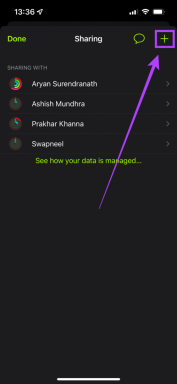6 šaunūs langelių pasirinkimo patarimai „Microsoft Excel“ vartotojams
Įvairios / / February 16, 2022
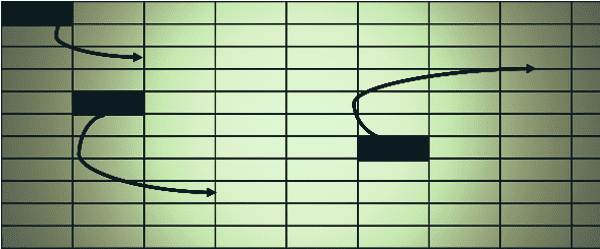
„Microsoft Excel“ skirta darbui su duomenimis. Jo sąsają sudaro juostelė, užduočių juosta ir darbalapis. Darbalapis yra jūsų duomenų darbo sritis, kurioje yra langelių atskirtos tinklelio linijomis.
Dabar perkelti darbalapį iš vieno langelio į kitą arba pasirinkti vieną ar daugiau langelių nėra taip paprasta, kaip atrodo. Dauguma žmonių naudokite pelę ir tai atima daug laiko ir pastangų. Paklauskite bet kurio verto „Excel“ eksperto, ir jis jums pasakys, kad pirmasis „Excel“ įsisavinimo žingsnis yra kiek įmanoma daugiau naudoti klaviatūrą, kad sutaupytumėte laiko.
Taigi, čia yra keletas puikių langelių pasirinkimo patarimų, susijusių su klaviatūra.
Pastaba: Mokomajai programai naudojome MS Excel 2013. Tačiau patarimai turėtų būti taikomi visoms kitoms versijoms.
1. Pakeiskite įvesties klavišo veikimą
Pagal numatytuosius nustatymus, kai paspausite Įeikite, žymeklis perkeliamas į langelį, esantį tiesiai po dabartiniu pasirinkimu. Pavyzdžiui, jei esate A3 ir paspausite Enter, pasirinkimas bus perkeltas į B3. Nepakankamai geras, kad tiktų jūsų stiliui? Galite pakeisti į dešinę, kairę arba aukštyn.
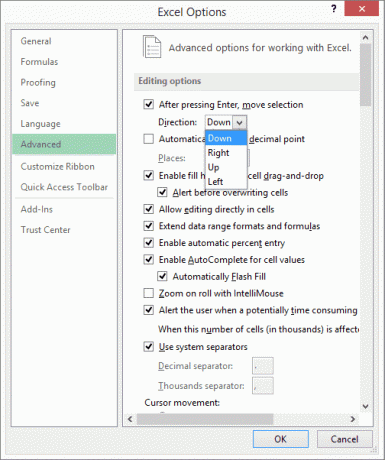
Norėdami tai padaryti, eikite į Failas -> Parinktys. Tada pasirinkite Išplėstinė ant „Excel“ parinktys langas. Pagal Redagavimo parinktys galite pasirinkti norimą vertę prieš veiksmą Paspaudę Enter, perkelkite pasirinkimą.
2. Išplėsti pasirinkimą
Kai reikia pasirinkti diapazoną, tai darote vilkite pelę arba laikote Shift klavišą ir spustelėkite pelės klavišą.
Yra du paprastesni būdai:
- Laikykite nuspaudę klavišą Shift ir naudokite rodyklių klavišus.
- Norėdami įeiti, paspauskite F8 Išplėsti režimą. Tada tiesiog naudokite rodyklių klavišus, nesijaudindami, kad laikysite klavišą „Shift“.
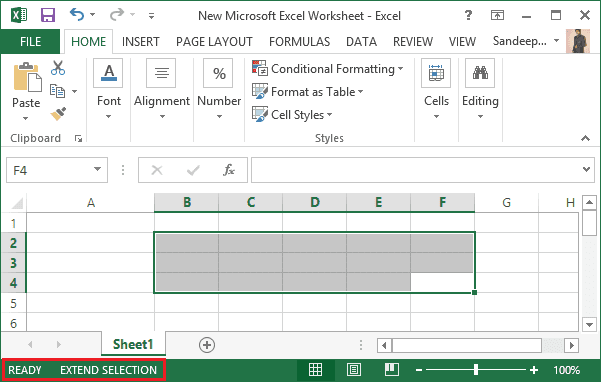
3. Pridėti prie pasirinkimo
Kaip atrenkate negretimas ląsteles? Manau, kad laikote Ctrl klavišą ir tada spustelėkite pelės klavišą. Laikydami nuspaudę klavišą Ctrl vargina, jei reikia pažymėti daug langelių. Paprastesnis būdas yra užsiblokuoti Pridėti prie pasirinkimo režimą paspausdami Shift + F8.
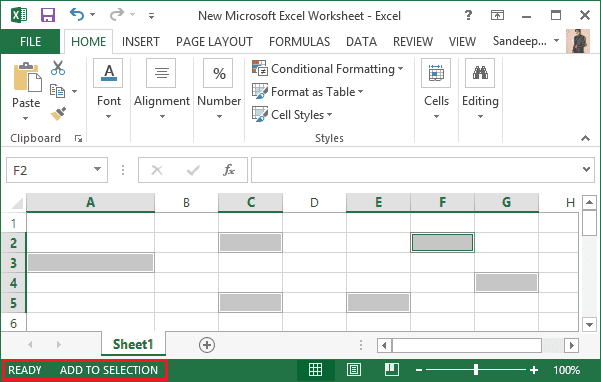
Tada nereikia laikyti Ctrl klavišo. Tiesiog spustelėkite bet kurį langelį, kurį norite pasirinkti. Baigę dar kartą paspauskite Shift + F8, kad išeitumėte į įprastą režimą.
4. Pereikite į aktyvų langelį arba diapazoną
Kai dirbate su daugybe duomenų, linkę slinkti visą lapą. Tada pamiršite aktyvų langelį arba dabartinį pasirinkimą. Čia yra lengviausia išeitis.
Tiesiog paspausdami Ctrl + Backspace grįšite į dabartinį langelį.
5. Eikite į langelį pagal nuorodą
Jei žinote, į kurią langelį norite perkelti pasirinkimą, neturėtumėte gaišti laiko slinkdami. Verčiau tiesiog paspauskite Ctrl + G, kad paleistumėte dialogo langą Eiti į. Įveskite langelio nuorodos etiketę ir paspauskite Įeikite.
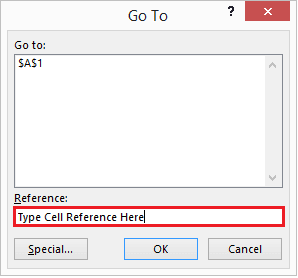
6. Ctrl + rodyklių klavišai
Šis derinys yra lengviausias būdas naršyti darbalapio viršuje, apačioje, kairėje ir dešinėje. Klavišai yra atitinkamai Ctrl + [aukštyn, žemyn, kairėn, dešinėn] rodyklė.
Išvada
Tai viskas, ką turime savo sąraše. Ar nemanote, kad jie šaunūs? Manau, kad taip ir jaučiu, kad jie sutaupys daug pastangų su kitu Excel lapu. Išbandykite juos ir praneškite mums apie savo patirtį.
Paskutinį kartą atnaujinta 2022 m. vasario 02 d
Aukščiau pateiktame straipsnyje gali būti filialų nuorodų, kurios padeda palaikyti „Guiding Tech“. Tačiau tai neturi įtakos mūsų redakciniam vientisumui. Turinys išlieka nešališkas ir autentiškas.